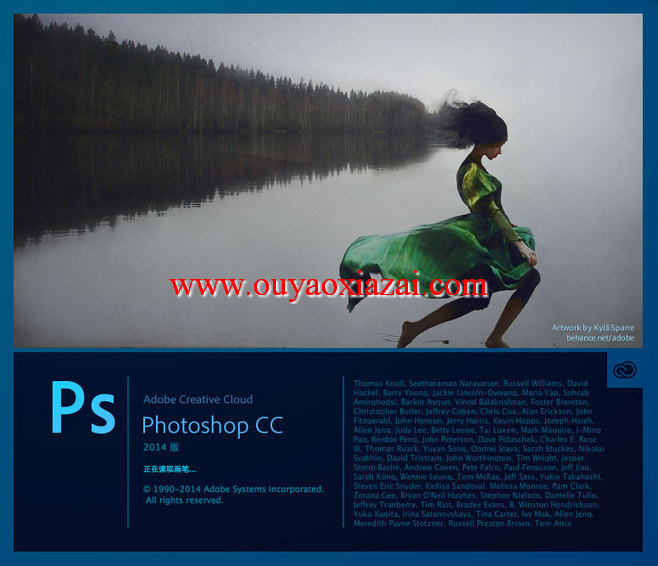
PC软件无法在手机上运行,请前往碧蓝下载站电脑版下载
这个《Adobe Camera Raw预设工具包》包含了onOne公司提供的140个Adobe Camera Raw预设下载。
onOne camera raw预设是一套非常不错的基础Raw预设工具,小编整理了一下给大家打包下载,希望大家喜欢。
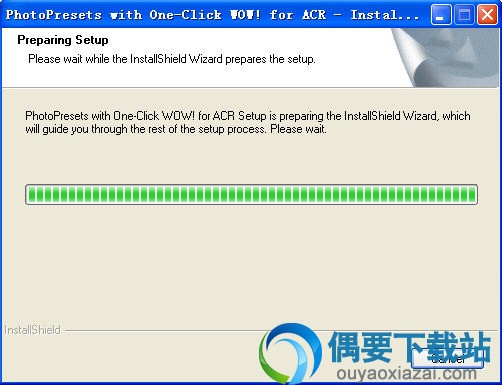
1、打开Photoshop界面,并新建一个文件或者任意拖入一张图片,可以打开camera raw 界面。
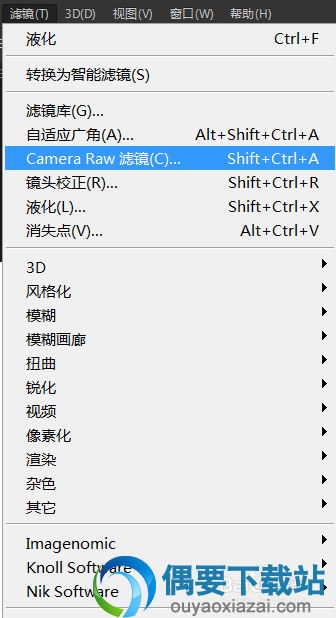
2、打开camera raw界面,切换到预设面板点击右边缘的下拉菜单,选择载入预设就会跳出预设系统文件夹。
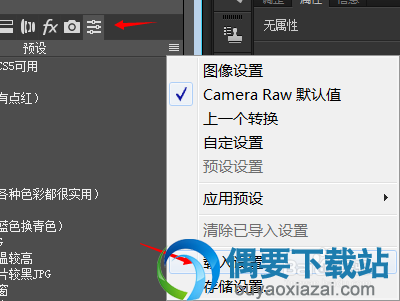
3、将预设文件所在文件夹打开,将预设文件复制进去。最终点击取消,关闭软件后重新启动就OK了。

Camera Raw的预设有时会产生叠加而达不到预期的效果,在不清楚的情况下最好每次都恢复为默认状态再测试其他预设。这也是在预设内有下图红线标出的预设的原因。
在下面的位置(X代表你安装所在的盘):
路径是:X:\AdobePhotoshop CS4 \Plug-ins\File Formats
假如安装在C盘,路径是这样的: C:\AdobePhotoshop CS4 \Plug-ins\File Formats
如果是CS5和CS6那么这个时候目录相应的会变动。
